
Съдържание:
- Стъпка 1: Изтеглете и инсталирайте KBIDE
- Стъпка 2: Инсталирайте TTGO T-Watch V1.0.1
- Стъпка 3: Изберете T-Watch Board
- Стъпка 4: Щракнете върху Пример и уроци
- Стъпка 5: Пример за отваряне на борда → 02-ДИСПЛЕЙ → 04-Анимация
- Стъпка 6: Как е работата?
- Стъпка 7: Компилирайте и бягайте, за да видите какво се е случило
- Автор John Day [email protected].
- Public 2024-01-30 07:52.
- Последно модифициран 2025-06-01 06:08.

Демо видео
Стъпка 1: Изтеглете и инсталирайте KBIDE
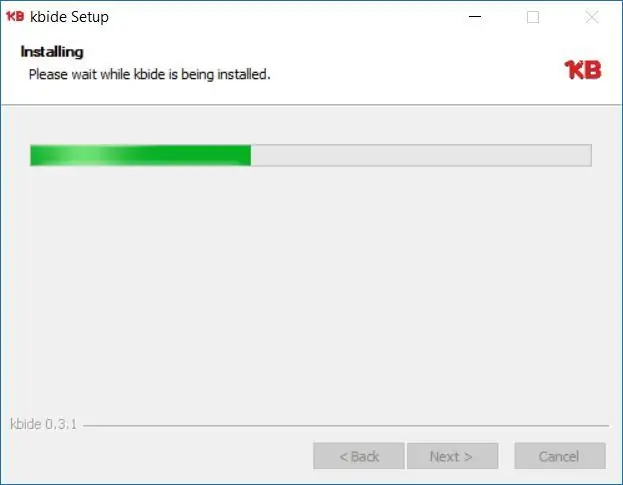
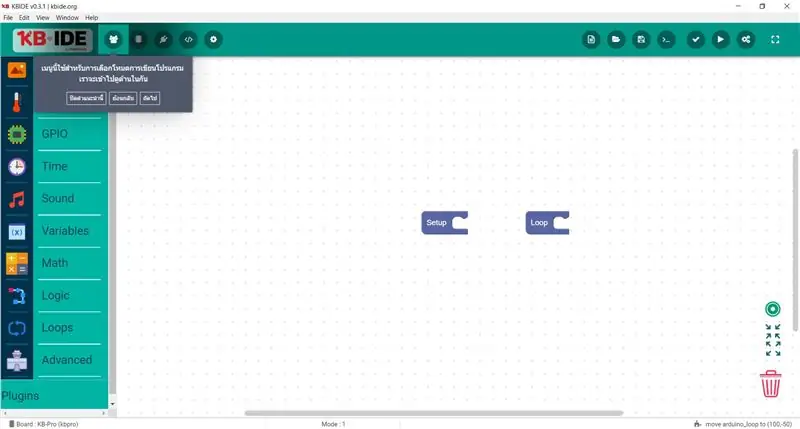
Изтеглете тук: www.kbide.org
Стъпка 2: Инсталирайте TTGO T-Watch V1.0.1
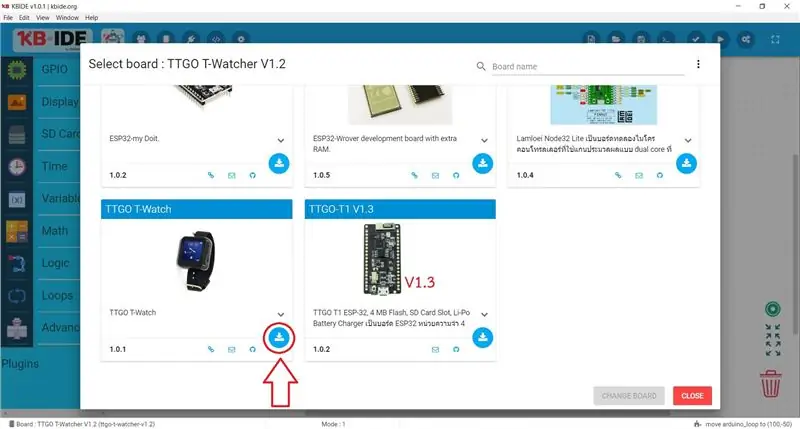
Стъпка 3: Изберете T-Watch Board
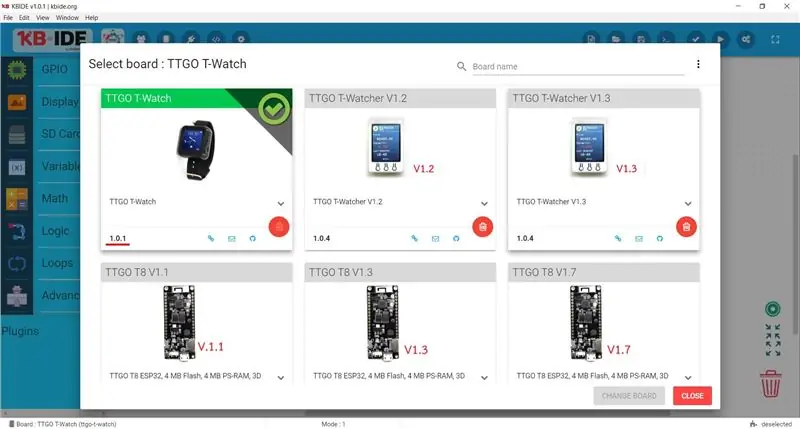
Стъпка 4: Щракнете върху Пример и уроци
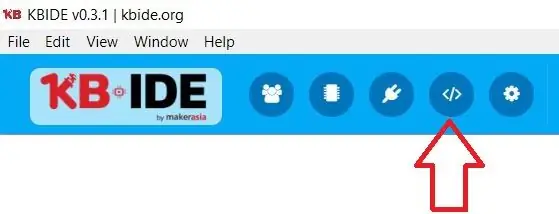
Стъпка 5: Пример за отваряне на борда → 02-ДИСПЛЕЙ → 04-Анимация
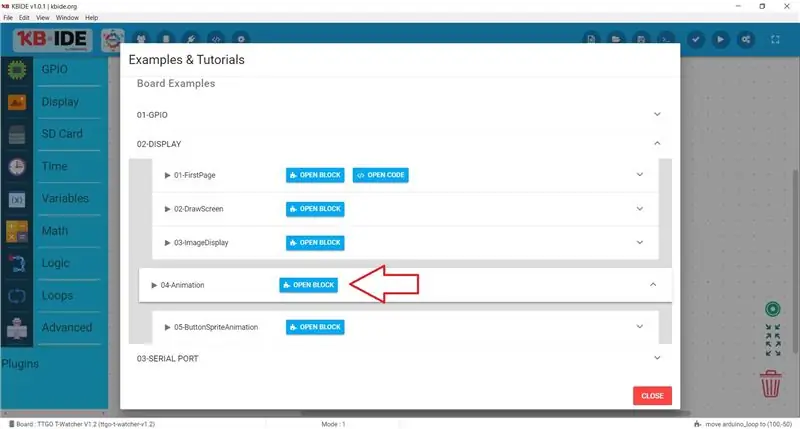
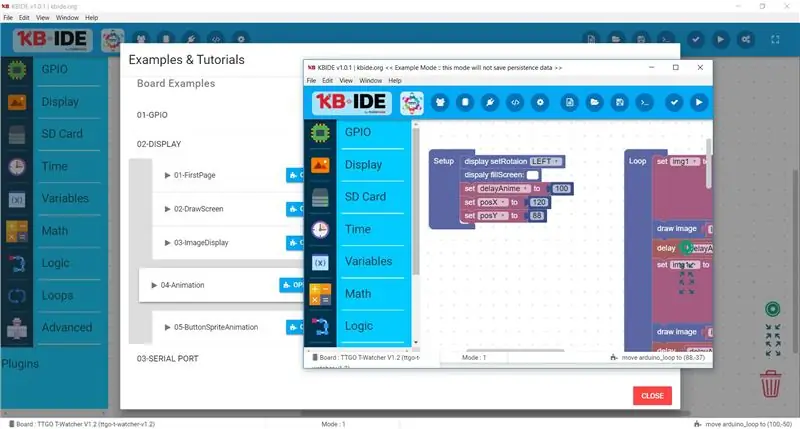
Стъпка 6: Как е работата?
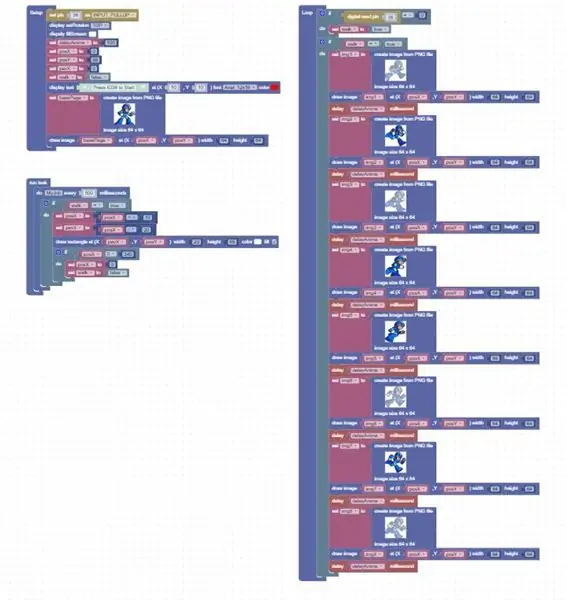
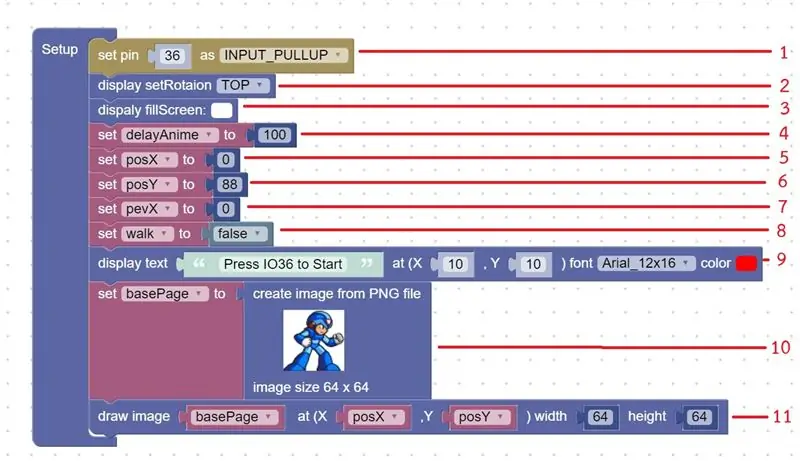
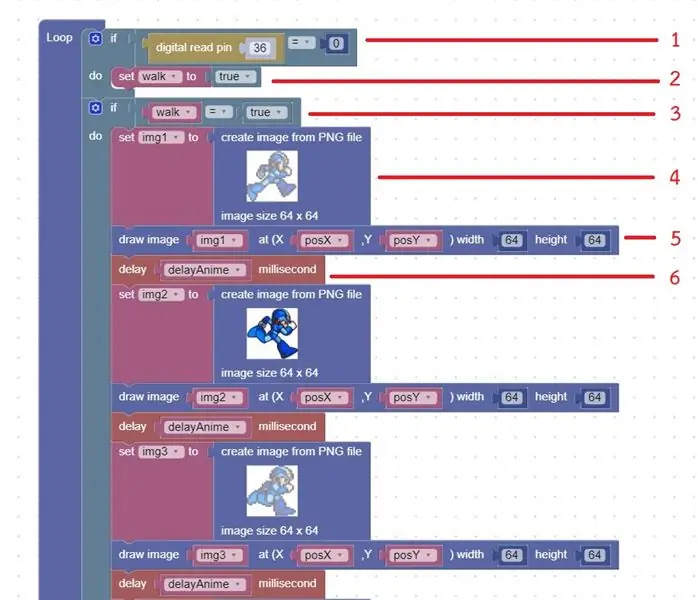
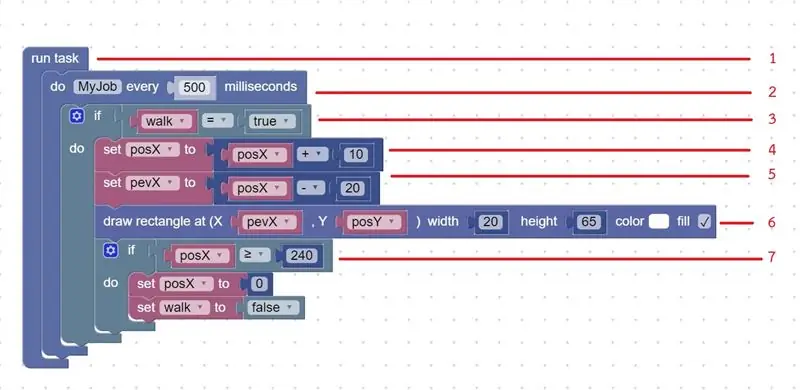
Настройка: 1) Задайте IO36 на INPUT_PULLUP2) Настройте въртенето на дисплея на ТОП.3) Попълнете екрана на БЯЛ.4) Създайте променливо забавяне Аниме (Време (ms) за показване на анимация) 5) posX (Позиция X) 6) posY (Позиция Y)) 7) pevX (предишна позиция X) 8) състояние на ходене9) Показване на текст на екрана10) добавяне на вашето анимационно изображение към името на променлива basePage11) изчертаване на изображение от basePage към екрана за показване Цикъл: 1) Условие IF: GPIO36 (бутонът ПОТРЕБИТЕЛ е натиснат) 2) Задайте променлива разходка на True3) Условие IF: променлива walis True4) добавете вашето анимационно изображение към името на променливата img15) нарисувайте изображение от img1 на екрана за показване 6) забавете изображението за показване n) Следвайте номер 4-6, за да покажете вашия анимационен спрайт
Задача: 1) Изпълнение на задача 2) Изпълнение на задача на всеки 0,5 секунди 3) Условие IF: променлива walis True4) актуализация на позицията X 5) актуализиране на предишната позиция X6) Премахване на екрана преди показване на следващото изображение7) Условие IF: променлива posX ≥ 240 (пиксел на дисплея 240x240) ще задайте позиция X на 0 (нула) и задайте променлива хода е False, за да спрете анимацията ЗАБЕЛЕЖКА: Примерната папка вече съдържа примерни изображения. Можете да го изпробвате в Board Folder → ttgo-t-watch → примери → 02-DISPLAY → 04-Animation
Стъпка 7: Компилирайте и бягайте, за да видите какво се е случило
Демо видео
Препоръчано:
Как да създадете ходещ спрайт: 9 стъпки

Как да създадете ходещ спрайт: Тук ще научите как да създадете ходещ спрайт Необходими принадлежности: Компютър (всеки тип ще е подходящ) Интернет (Duh) Уеб браузър (Всеки друг уеб браузър освен Internet Explorer или Safari)
(2) Започване на създаване на игра - Създаване на начален екран в Unity3D: 9 стъпки

(2) Започване на създаване на игра - Създаване на пръскащ екран в Unity3D: В тази инструкция ще научите как да направите прост начален екран в Unity3D. Първо, ще отворим Unity
Създаване на Bluetooth адаптер Pt.2 (Създаване на съвместим високоговорител): 16 стъпки

Изработка на Bluetooth адаптер Pt.2 (Създаване на съвместим високоговорител): В тази инструкция ще ви покажа как да използвам моя Bluetooth адаптер, за да направя стария високоговорител съвместим с Bluetooth.*Ако не сте прочели първата ми инструкция за „Изработване Bluetooth адаптер " Предлагам ви да го направите, преди да продължите
8 битов спрайт часовник: 10 стъпки
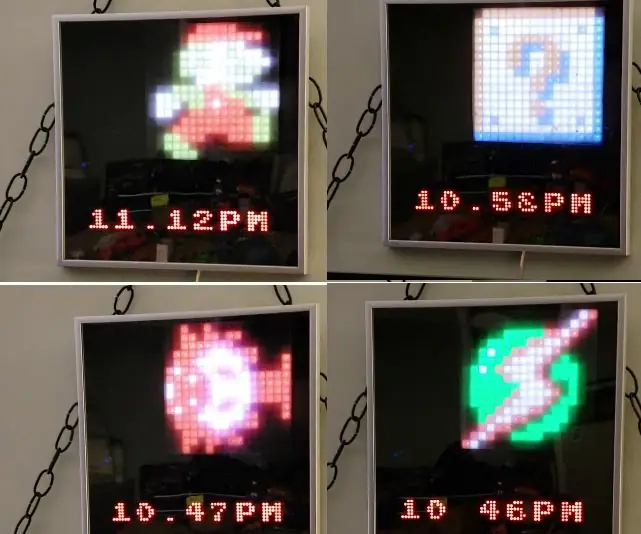
8 Bit Sprite Clock: Game Room Nintendo Time w/ Friendly Sprites да ви поздрави
Свързан към мрежата SMART LED анимационен часовник с уеб базиран контролен панел, синхронизиран сървър на времето: 11 стъпки (със снимки)

Свързан с мрежата SMART LED анимационен часовник С уеб-базиран контролен панел, синхронизиран сървър на времето: Историята на този часовник датира от далечен път-повече от 30 години. Баща ми беше пионер в тази идея, когато бях само на 10 години, много преди революцията на светодиодите - тогава, когато светодиодите бяха 1/1000 от яркостта на техния ослепяващ блясък. Истина
